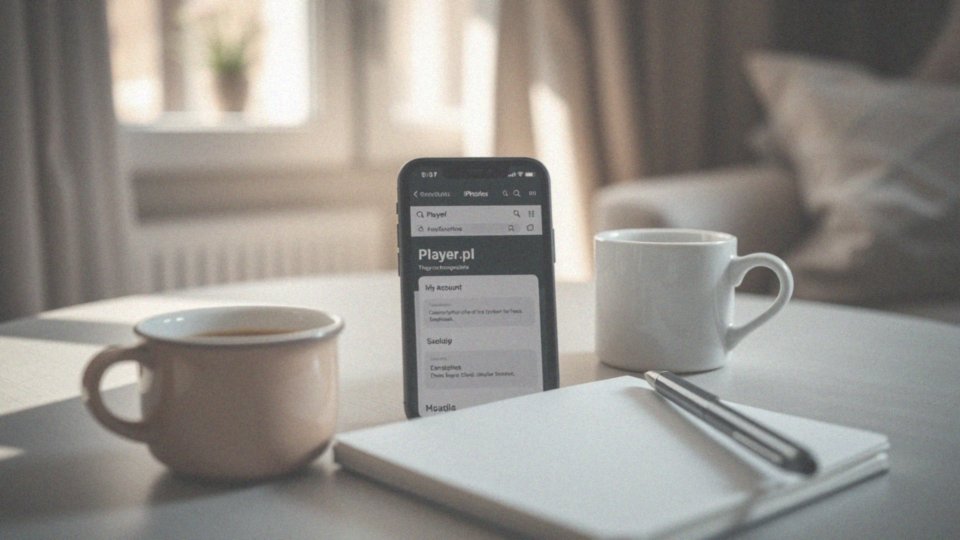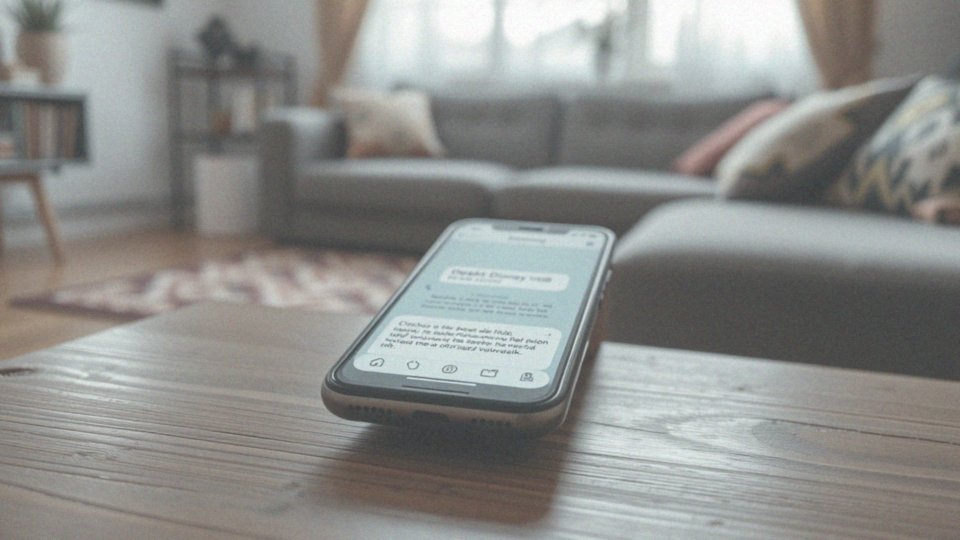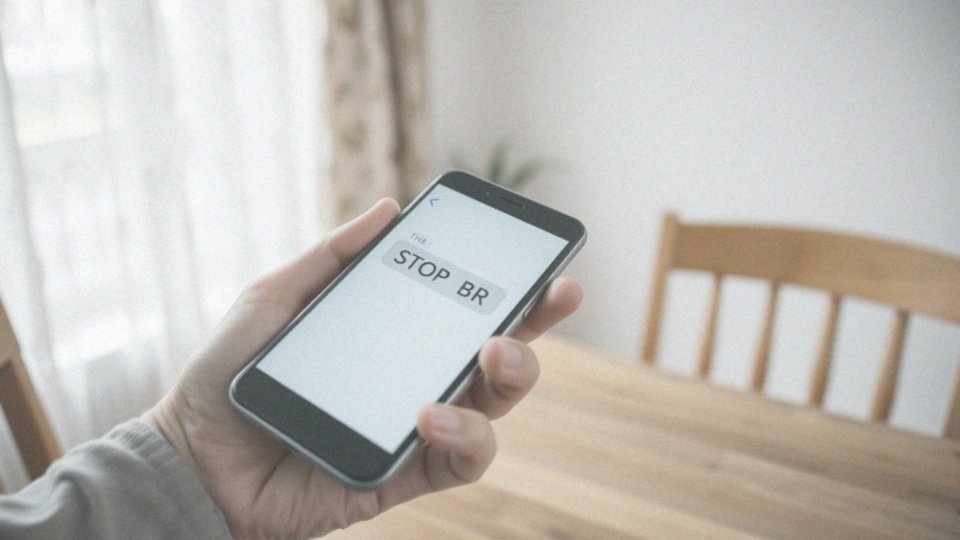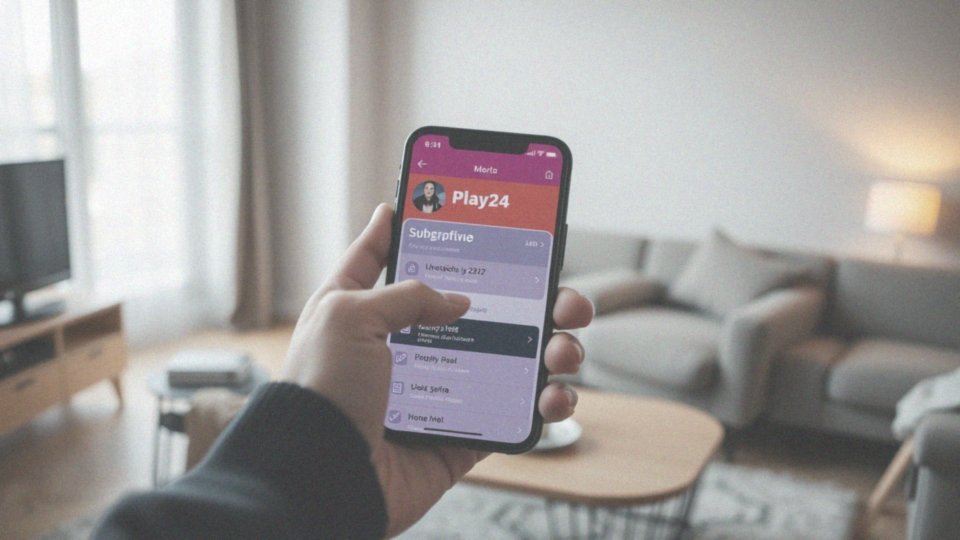Spis treści
Jak zalogować się na swoje konto w serwisie Player?
Jeśli chcesz skorzystać z Playera, możesz to zrobić zarówno na komputerze, jak i na telefonie. Wystarczy, że uruchomisz przeglądarkę internetową lub dedykowaną aplikację Player. Do zalogowania potrzebujesz adresu e-mail oraz hasła, które podałeś podczas zakładania konta. Jeżeli napotkasz trudności z logowaniem, nie martw się! Na stronie logowania znajdziesz link do przypomnienia hasła. Kliknij go i wykonuj wyświetlane instrukcje. W sytuacji, gdy problem nadal występuje, skontaktuj się z działem obsługi klienta Playera – z pewnością znajdą rozwiązanie Twojej sytuacji.
Jak znaleźć zakładkę „Moje zakupy”?
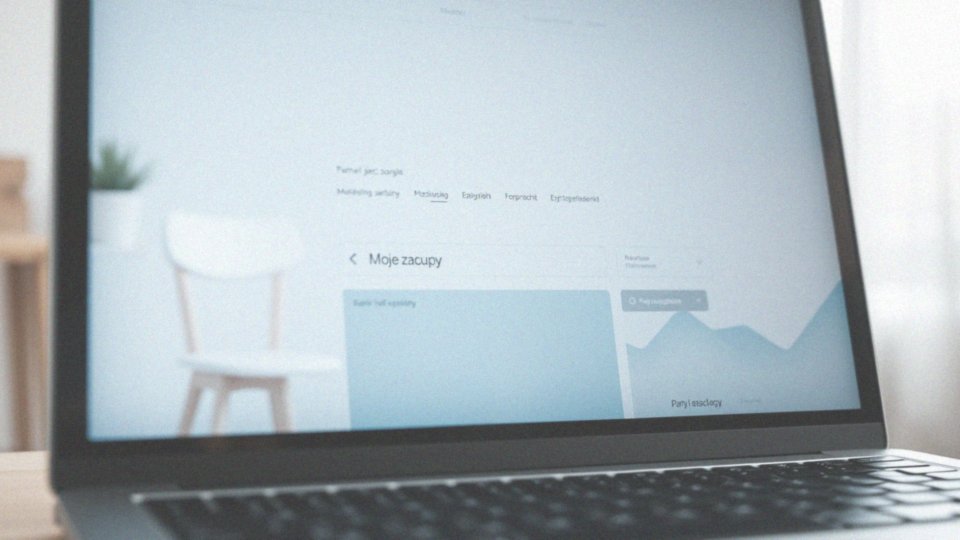
Po pomyślnym zalogowaniu, poszukaj zakładki „Moje zakupy” – zwykle znajdziesz ją w głównym menu Player lub w swoim profilu, kryjącą się za Twoim awatarem. Kliknięcie tej sekcji otworzy przed Tobą dostęp do Twoich subskrypcji, faktur i historii płatności, gromadząc te informacje w jednym, wygodnym miejscu. Dzięki temu zarządzanie Twoimi abonamentami staje się niezwykle proste, a wspomniana zakładka stanowi klucz do pełnej kontroli nad nimi.
Jak sprawdzić status subskrypcji na swoim koncie?
Aby zweryfikować status swojej subskrypcji Player, w pierwszej kolejności zaloguj się na swoje konto. Następnie, odszukaj zakładkę „Moje zakupy” lub „Twoje pakiety”, w której znajdziesz szczegółowe informacje na temat Twojego abonamentu. W tej sekcji wyświetlane są kluczowe dane, w tym:
- aktualny status subskrypcji – czy jest aktywna,
- jaki obowiązuje okres rozliczeniowy,
- kiedy nastąpi kolejne obciążenie lub kiedy Twoja subskrypcja dobiegnie końca.
Regularne monitorowanie tych informacji jest istotne, ponieważ pozwala na bieżąco kontrolować swój abonament i być świadomym nadchodzących płatności. To naprawdę nic skomplikowanego!
Jak odszukać subskrypcję, której chcesz zrezygnować?
W swoim profilu, konkretnie w sekcji zatytułowanej „Moje zakupy” lub, alternatywnie, „Twoje pakiety„, znajdziesz przejrzysty spis wszystkich aktywnych subskrypcji. Każda z nich jest oznaczona unikalną nazwą, co znacząco ułatwia identyfikację tej, którą zamierzasz zrezygnować. Zwróć szczególną uwagę na wybór odpowiedniego pakietu, aby zapobiec przypadkowemu wyłączeniu innej, wciąż potrzebnej usługi.
Jakie są warunki rezygnacji z subskrypcji?
Rezygnacja z Player.pl jest uzależniona od posiadanego pakietu, lecz możesz jej dokonać w dowolnym momencie. Pamiętaj jednak, aby anulować subskrypcję najpóźniej 24 godziny przed kolejną datą obciążenia konta – pozwoli to uniknąć opłaty za następny okres rozliczeniowy. Po anulowaniu subskrypcji, zachowasz dostęp do wykupionych materiałów do końca aktualnego okresu, za który zapłaciłeś. Dokładne zasady dotyczące rezygnacji, w tym ewentualny okres wypowiedzenia, znajdziesz w regulaminie serwisu, więc warto go sprawdzić przed podjęciem ostatecznej decyzji.
Jak kliknąć przycisk „Anuluj” w procesie rezygnacji?
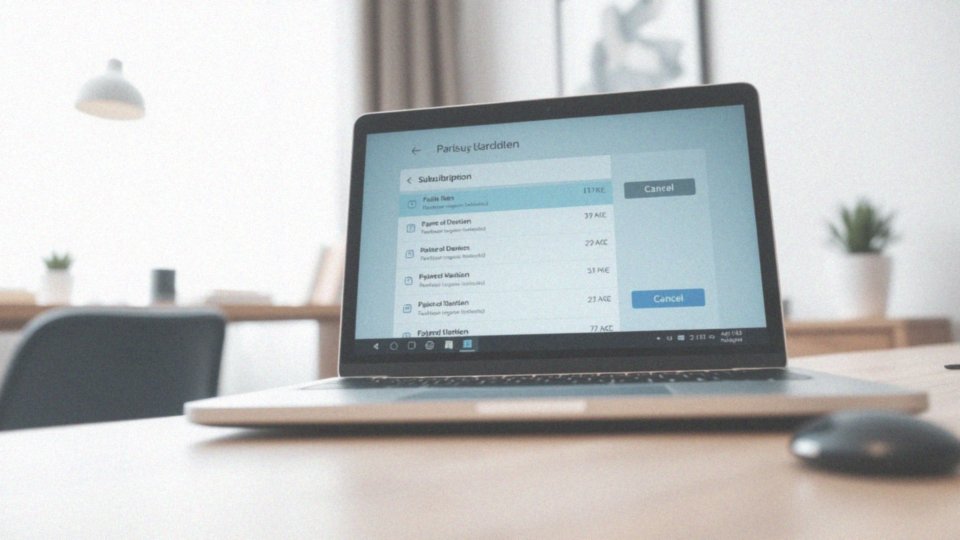
Aby zrezygnować z subskrypcji, zacznij od wybrania tej, której już nie potrzebujesz. Następnie poszukaj przycisku umożliwiającego anulowanie, takiego jak „Anuluj subskrypcję” lub „Rezygnuj z pakietu” – zazwyczaj znajduje się on w pobliżu nazwy subskrypcji lub w jej szczegółowych informacjach. Kliknięcie tego przycisku uruchomi procedurę rezygnacji. Zanim jednak ją potwierdzisz, dokładnie zapoznaj się ze wszystkimi wyświetlanymi informacjami, ponieważ umiejscowienie przycisku „Anuluj” może różnić się w zależności od używanej platformy Player ze względu na zróżnicowany interfejs każdej z nich.
Jak potwierdzić anulowanie subskrypcji?
Po naciśnięciu przycisku „Anuluj”, Player może wyświetlić zapytanie, czy na pewno chcesz zrezygnować z subskrypcji. Zwykle, aby potwierdzić tę decyzję, należy wybrać opcję typu „Tak, rezygnuję z pakietu„. Po wykonaniu tej czynności, na ekranie powinno pojawić się stosowne potwierdzenie.
Dodatkowo, sprawdź swoją skrzynkę e-mailową, ponieważ powinieneś otrzymać wiadomość potwierdzającą anulowanie. Brak takiego powiadomienia może sygnalizować problem z procesem rezygnacji, dlatego zaleca się dokładne przejrzenie skrzynki odbiorczej, w tym folderu spam. Upewnij się, że otrzymałeś e-mail potwierdzający Twoją rezygnację. Jeśli go nie znajdziesz, możliwe, że proces anulowania nie przebiegł pomyślnie.
Co się dzieje po anulowaniu subskrypcji?
Po anulowaniu subskrypcji, dostęp do wszystkich zasobów platformy wygaśnie wraz z końcem bieżącego okresu rozliczeniowego, dając Ci możliwość pełnego wykorzystania jej zasobów do tego momentu. Player wyśle Ci wiadomość e-mail potwierdzającą rezygnację – warto ją zachować na wypadek ewentualnych komplikacji. Co ważne, anulowanie subskrypcji nie spowoduje usunięcia Twojego konta, a Twoje dane pozostaną bezpiecznie przechowywane w naszym systemie.
Jakie problemy mogą wystąpić podczas anulowania subskrypcji?
Anulowanie subskrypcji w Playerze bywa czasem źródłem frustracji, szczególnie gdy napotykamy trudności w znalezieniu odpowiedniej opcji rezygnacji lub gdy strona czy aplikacja wyświetlają błędy. Co więcej, często brakuje jasnego potwierdzenia, co dodatkowo komplikuje sprawę. Co zatem zrobić, gdy pomimo podjętych kroków opłaty są nadal pobierane? W takim wypadku warto:
- spróbować ponownie anulować subskrypcję, upewniając się, że połączenie internetowe jest stabilne,
- skontaktować się z obsługą klienta Playera, której pracownicy z pewnością udzielą potrzebnej pomocy,
- pamiętać o zachowaniu wszelkich potwierdzeń rezygnacji, gdyż mogą okazać się przydatne w przyszłości.
Jak kontaktować się z działem obsługi klienta w przypadku problemów?
Jeśli napotykasz trudności z rezygnacją z subskrypcji Player, najskuteczniejszym rozwiązaniem będzie bezpośredni kontakt z Działem Obsługi Klienta. Wszystkie niezbędne dane kontaktowe, takie jak numer telefonu, adres e-mail, a także formularz zgłoszeniowy, znajdziesz na oficjalnej stronie platformy Player. Aby usprawnić cały proces i przyspieszyć weryfikację Twojego zgłoszenia, przygotuj szczegółowe informacje dotyczące konta, w tym adres e-mail użyty podczas rejestracji oraz precyzyjny opis napotkanego problemu. Dzięki temu konsultant będzie mógł efektywniej i szybciej pomóc w rozwiązaniu Twojej sprawy.
Jakie są alternatywne metody rezygnacji z subskrypcji?
Chcesz zrezygnować z subskrypcji Playera, ale nie przez stronę internetową lub aplikację? Nic prostszego, możesz to zrobić za pomocą SMS-a! Potrzebny numer i treść wiadomości znajdziesz w regulaminie serwisu Player lub w sekcji pomocy na ich stronie. SMS jest szczególnie przydatny, gdy napotykasz trudności z dostępem do swojego konta online, zapewniając wygodną alternatywę.
Warto jednak pamiętać, że niektórymi subskrypcjami zarządza bezpośrednio operator płatności. Jeśli subskrypcję wykupiono przez Google Play lub App Store, to właśnie tam należy szukać opcji rezygnacji. Zatem upewnij się, gdzie pierwotnie dokonano zakupu!
Dlaczego usunięcie karty płatniczej nie wystarcza do anulowania subskrypcji?
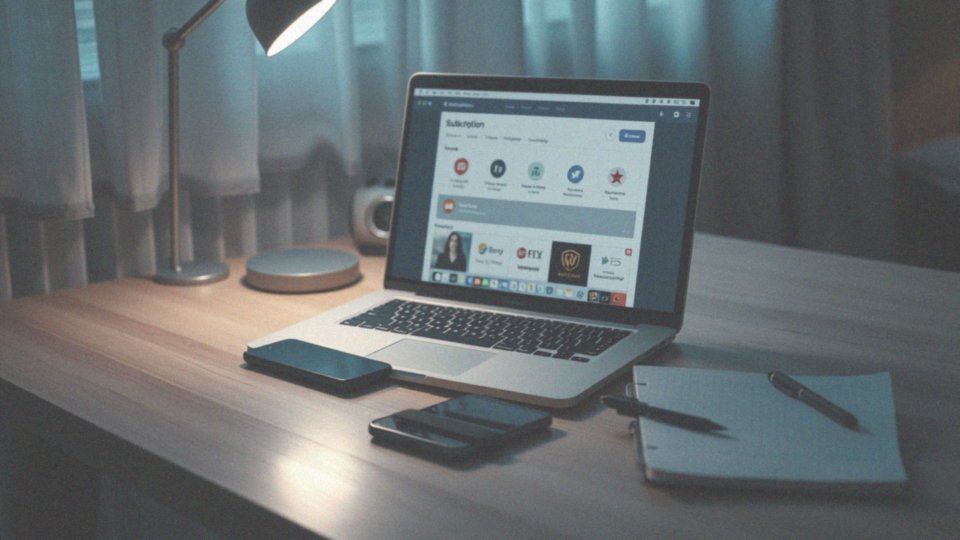
Usunięcie karty płatniczej z Twojego konta w Player.pl nie jest równoznaczne z rezygnacją z subskrypcji. To dwie odrębne kwestie, o których warto pamiętać! Karta znika z profilu, ale Twoja subskrypcja pozostaje aktywna. W praktyce oznacza to, że Player.pl wciąż będzie podejmował próby obciążenia Cię opłatą abonamentową. Jeżeli te próby zakończą się niepowodzeniem, na Twoim koncie może pojawić się zadłużenie. Dlatego też, aby uniknąć niepotrzebnych komplikacji, zaleca się najpierw anulowanie subskrypcji, zgodnie z instrukcjami dostępnymi na platformie Player. Dopiero po tym kroku możesz bezpiecznie usunąć kartę. Gwarantuje to uniknięcie problemów finansowych i ciągły dostęp do ulubionych treści. Pamiętaj więc: zarządzanie metodą płatności i rezygnacja z usługi to dwa niezależne procesy.
Jak monitorować swoje konto po rezygnacji z subskrypcji?
Anulowałeś subskrypcję Playera? Doskonale! Jednak dla własnego bezpieczeństwa:
- miej oko na historię transakcji w swoim banku,
- regularnie ją przeglądaj, aby upewnić się, że nie naliczają Ci nieoczekiwanych opłat,
- zachowaj potwierdzenie anulowania – będzie ono pomocne w razie jakichkolwiek niejasności.
W przypadku zauważenia podejrzanych transakcji, na przykład nieznanych obciążeń, niezwłocznie skontaktuj się z Biurem Obsługi Klienta Playera. Przedstaw im posiadane potwierdzenie rezygnacji, co znacząco przyspieszy wyjaśnienie sprawy i pomoże uniknąć dalszych, potencjalnie nieuzasadnionych kosztów. Lepiej zapobiegać niż leczyć!